电脑运行内存使用率查看步骤是什么?
- 网络技术
- 2025-04-05
- 10

在如今数字化时代,电脑已成为我们日常工作和生活中不可或缺的一部分。了解电脑的各项性能指标,尤其是运行内存使用率,对于确保电脑顺畅运行至关重要。本文将详细指导您如何查看电...
在如今数字化时代,电脑已成为我们日常工作和生活中不可或缺的一部分。了解电脑的各项性能指标,尤其是运行内存使用率,对于确保电脑顺畅运行至关重要。本文将详细指导您如何查看电脑运行内存使用率,步骤清晰,帮助您轻松掌握这一重要技能。
为什么要监控运行内存使用率?
在介绍查看步骤之前,先让我们了解为什么需要监控运行内存的使用情况。运行内存(RAM)是电脑运行操作系统和应用程序的临时存储区域。当运行内存使用率过高时,电脑的运行速度可能会显著下降,导致程序运行缓慢甚至死机。通过定期监控内存使用率,我们能够及时发现并解决潜在的性能问题。

查看运行内存使用率的步骤
步骤1:使用任务管理器(Windows系统)
对于使用Windows系统的用户来说,任务管理器是一个功能强大且易于访问的工具,用于查看和管理运行内存使用情况。
1.打开任务管理器:
可以通过按`Ctrl+Shift+Esc`组合键快速打开任务管理器。
或者右键点击任务栏,选择“任务管理器”。
2.查看内存使用状态:
在任务管理器中,切换到“性能”标签页。
在左侧菜单中选择“内存”选项,此时你将看到内存的详细使用信息,包括使用率、总内存容量、已用和可用内存。
步骤2:使用系统监视器(Mac系统)
对于Mac用户,可以通过系统监视器来查看内存使用率。
1.打开系统监视器:
点击屏幕左上角的苹果菜单,选择“关于本机”。
点击“系统报告”按钮。
在系统报告页面选择“内存”标签。
2.查看使用状态:
此时会显示内存的详细使用情况,包括插槽数、总内存以及插槽占用情况。
步骤3:使用第三方软件
除了系统自带工具外,还可以使用第三方软件来查看运行内存使用情况,如PCMark、Speccy等。这些软件通常提供更为详细的硬件信息和运行状态。
1.安装第三方软件:
选择一款合适的第三方软件并根据向导完成安装。
2.查看内存使用率:
打开刚安装的软件,找到内存相关选项,软件会显示内存的使用率以及其他详细信息。

解读内存使用率数据
在查看内存使用率的过程中,您可能会碰到以下几种情况:
内存使用率较高:若内存使用率持续保持在较高水平,可能需要考虑升级内存或关闭不必要的应用程序以释放内存空间。
临时的高使用率:如果发现内存使用率偶尔很高,可能是由于运行大型应用程序或游戏导致,一般不需要过度担心。
内存使用率异常:如果内存使用率异常升高,并伴随电脑运行缓慢,那么可能是有恶意软件在后台运行,这时需要进行病毒扫描。
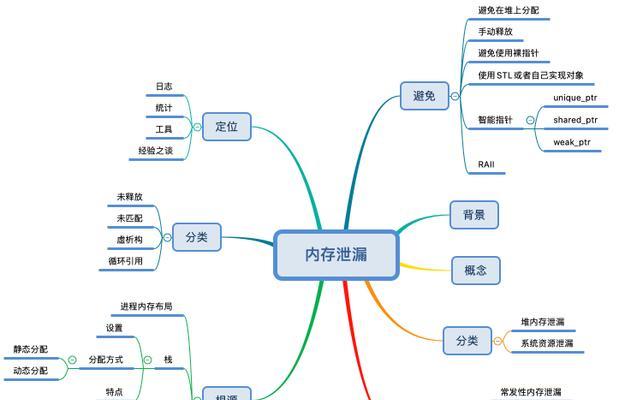
优化内存使用的技巧
为了提高电脑的运行效率,您可以采取以下措施来优化内存使用:
定期清理不必要的程序:保持电脑中不必要的程序最小化,避免后台运行。
增加物理内存:如果经常出现内存不足的情况,考虑增加物理内存。
使用快速启动选项:在电源选项中开启快速启动功能可以提高系统启动速度。
定期更新系统和应用程序:保持系统和应用程序更新,以获得最佳性能和安全性。
结语
通过本文的指导,您应该能够轻松地查看和监控电脑的运行内存使用率。记得定期检查您的内存使用情况,并根据实际情况进行优化,这样您的电脑就能保持最佳运行状态。记住,一个运行良好的电脑能够显著提升您的工作效率和娱乐体验。
本文链接:https://www.usbzl.com/article-45279-1.html
下一篇:如何用手机拍出小摊子的美感?

